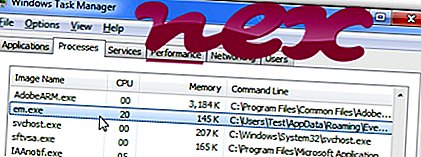
Process, kas pazīstams kā Event Monitor, pieder programmatūrai Event Monitor, ko nodrošina SYS SECURE PC SOFTWARE LLP vai SUPER TUNEUP TECHNOLOGIES LLP.
Apraksts: Em.exe nav būtiska operētājsistēmai Windows un bieži rada problēmas. Fails em.exe atrodas lietotāja profila mapes apakšmapē (parasti tas ir C: \ Users \ USERNAME \ AppData \ Roaming \ Event Monitor \ ). Zināmais faila lielums operētājsistēmā Windows 10/8/7 / XP ir 3 292 608 baiti (30% no visiem gadījumiem), 3 323 856 baiti un vēl 11 varianti.
Tas ir ar Verisign parakstīts fails. Tas ir parakstīts digitāli. Fails nav Windows sistēmas fails. Programma nav redzama. Em.exe spēj ierakstīt tastatūras un peles ievadi. Tāpēc tehniskās drošības vērtējums ir 59% bīstams, taču jāņem vērā arī lietotāju atsauksmes.
Ja em.exe atrodas apakšmapē “C: \ Program Files”, drošības vērtējums ir 50% bīstams . Faila lielums ir 3 325 376 baiti (33% no visiem gadījumiem), 3 324 368 baiti, 3 306 944 baiti, 3 323 856 baiti vai 3 295 168 baiti. Fails ir ar Verisign parakstīts fails. Failam ir ciparparaksts. Em.exe nav Windows sistēmas fails. Programma nav redzama. Em.exe spēj ierakstīt tastatūras un peles ievadi.
Svarīgi: datorā jāpārbauda em.exe process, lai redzētu, vai tas rada draudus. Mēs iesakām drošības uzdevumu pārvaldnieku, lai pārbaudītu datora drošību. Šis bija viens no populārākajiem izdevumiem The Washington Post un PC World .
Tālāk norādītās programmas ir parādītas noderīgas arī dziļākai analīzei: Drošības uzdevumu pārvaldnieks pārbauda jūsu datorā aktīvo em procesu un skaidri pasaka, ko tas dara. Malwarebytes labi zināmais B pret ļaundabīgo programmu rīks paziņo, ja em.exe jūsu datorā parāda kaitinošas reklāmas, palēninot to. Dažu pretvīrusu programmatūru šāda veida nevēlamas reklāmprogrammatūras neuzskata par vīrusu, tāpēc tā nav paredzēta tīrīšanai.
Tīrs un sakārtots dators ir galvenā prasība, lai izvairītos no datora nepatikšanām. Tas nozīmē ļaunprātīgas programmatūras skenēšanu, cietā diska tīrīšanu, izmantojot 1 cleanmgr un 2 sfc / scannow, 3 tādu programmu atinstalēšanu, kuras jums vairs nav vajadzīgas, jāpārbauda, vai nav Autostart programmas (izmantojot 4 msconfig), un Windows 5 automātiskās atjaunināšanas iespējošana. Vienmēr atcerieties veikt periodiskas dublējumkopijas vai vismaz iestatīt atjaunošanas punktus.
Ja rodas kāda faktiska problēma, mēģiniet atsaukt atmiņā pēdējo, ko izdarījāt, vai pēdējo, ko instalējāt, pirms problēma parādījās pirmo reizi. Izmantojiet komandu 6 resmon, lai identificētu procesus, kas izraisa jūsu problēmu. Pat nopietnu problēmu gadījumā, nevis Windows atkārtota instalēšana, labāk ir labot instalāciju vai, operētājsistēmai Windows 8 un jaunākām versijām, izpildīt komandu 7 DISM.exe / Online / Cleanup-image / Restorehealth. Tas ļauj salabot operētājsistēmu, nezaudējot datus.
kmpservice.exe iobitlauncher.exe syncagentsrv.exe em.exe hotkeyutility.exe 7+ uzdevumjoslas tweaker.exe xebdlhelper.dll atjauninājumi no hp.exe eushlext.dll peerblock.exe trustedadssvc.exe












